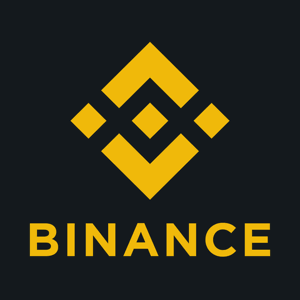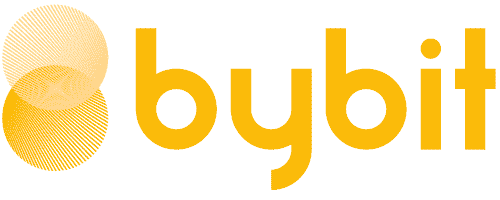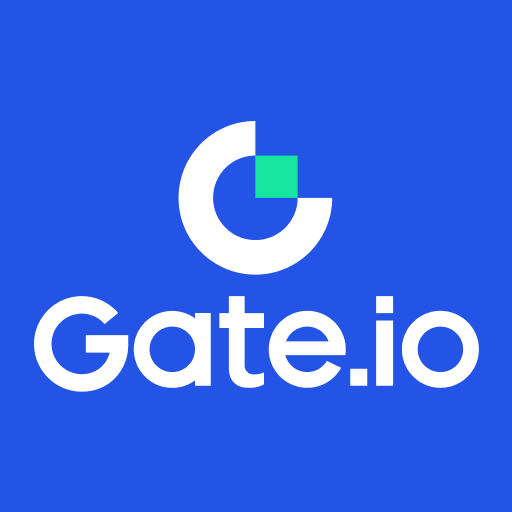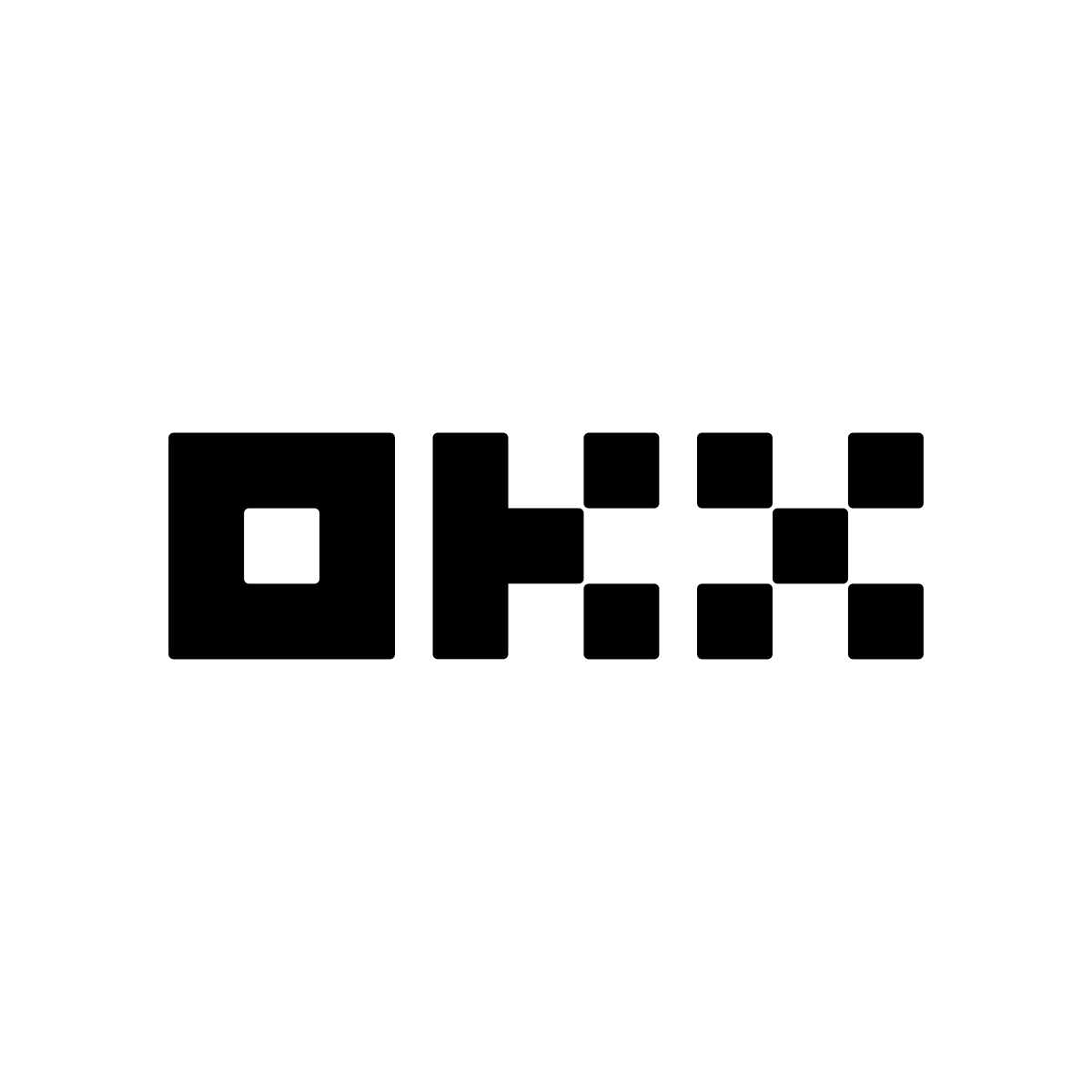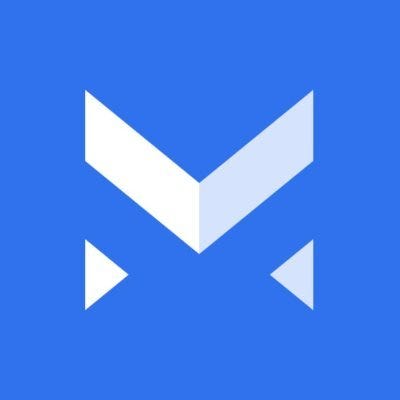Pokud to s kryptoměnami ve svém držení myslíte vážně, měli byste je uschovávat v HW peněžence, jedná se totiž o s největší pravděpodobností nejbezpečnější možnost. V tomto tutoriálu vám ukážeme jak poprvé nastavit Váš TREZOR ONE – jednu z nejbezpečnějších dostupných peněženek. Najdete zde také Trezor One recenze a návod jak nastavit trezor peněženku
V krabici
Nejprve je třeba se ujistit, že bezpečnostní zapečetění na krabici je neporušené. Pakliže není, zkontaktujte technickou podporu.
Jak nastavit Trezor peněženku
Nastavit zařízení není složité a celý proces zabere asi 10-15 minut.
Krok 1: Připojte TREZOR k počítači
Připojte k počítači pomocí USB kabelu dodávanému v balení. Na obrazovce Vašeho zařízení byste měli vidět ikonu zámku a pokyn k navštívení webové adresy “trezor.io/start“.
Krok 2: Běžte na trezor.io/start
Poučte se jak funguje PIN a seed pro obnovu, poté si zvolte jestli chcete odebírat newsletter a pokračujte v nastavení zařízení.
Krok 3: Nainstalujte peněženku
Běžte na wallet.TREZOR.io pokud tam nejste přesměrováni automaticky. Aby Vaše zařízení mohlo komunikovat s Vaší peněženkou, musíte buď nainstalovat rozšíření pro Google Chrome nebo můstek pro Váš specifický operační systém.
V tomto návodu použijeme rozšíření pro Google Chrome.
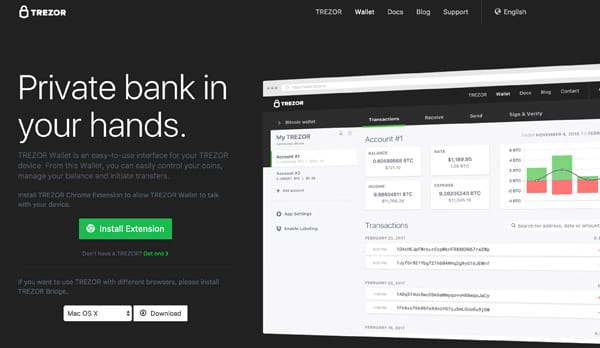
Krok 4: Nainstalujte nejnovější firmware
Z bezpečnostních důvodů nebude v zařízení nainstalováno při dodávce žádné firmware. Klikněte na “Ano, Instalovat” aby se firmware poprvé nainstalovalo.
Porovnejte firmware “otisk” v prohlížeči s tím na zařízení a ujistěte se že jsou stejné. Poté klikněte na “Pokračovat” na Vaší peněžence.
Krok 5: Znovu připojte peněženku
Odpojte zařízení, znovu připojte a jděte na wallet.TREZOR.io
Krok 6: Pojmenujte zařízení
Krok 7: Nastavte PIN
Nastavení PINu se může zdát komplikované, ale jakmile ho pochopíte, bude jednoduché.
Ve svém prohlížeči uvidíte mřížku 3×3 plnou teček.
Na zařízení uvidíte stejnou mřížku, plnou čísel.
Řekněme že chcete aby Váš PIN byl 6789. Podíváte se na jakých pozicích jsou tato čísla na obrazovce zařízení a poté na ně kliknete v požadovaném pořadí ve Vašem prohlížeči. Toto budete muset zopakovat dvakrát pro potvrzení.
Krok 8: Zapište si recovery seed pro obnovení
Dále se Vám na obrazovce zařízení zobrazí unikátní kombinace 24 slov. Ta Vám umožní obnovit účet pokud byste přišli o zařízení.
Zapište si je pečlivě, ověřte a klikněte na “Ukončit”
Ujistěte se že tento text nikdy neztratíte.
Krok 9: Zadejte PIN do peněženky
Běžte na wallet.TREZOR.io ve svém prohlížeči, zadejte pin, stiskněte ENTER a poprvé vstupte do své peněženky. Měla by vypadat nějak takhle.
- Vstupte do svých peněženek s dalšími kryptoměnami. Peněženka Trezor aktuálně podporuje Bitcoin, Bitcoin Cash, Dash, Litecoin, Zcash, Ethereum a Ethereum Classic.
- Upravte svou domovskou stránku.
- Vstupte do bezpečnostního nastavení, zapněte/vypněte přístupovou frázi a PIN, můžete zde také vymazat (odstranit veškerá data) Vaše zařízení.
- Editace základného nastavení, např. změna PINu
- Zamkněte zařízení
- Zapomeňte TREZOR
- Změňte fiatní měnu, backend měny a url bitcore serveru
- Připojte zařízení k Dropboxu pro odemknutí dalších možností (Přejmenování účtů, označení adres) a informací (komentáře transakcí) o Vaší peněžence.
- Přidejte nový účet
- Přidejte staré účty z doby před SegWitem
Užitečné odkazy
Co dále? Koupit si kryptoměny! Navštivte naší sekci “Kde koupit kryptoměny“
Recenze
Kde koupit Trezor One
První hardware peněženka od české společnosti SatoshiLabs. Pokud sháníte hardwarovou peněženku s českým supportem a příjemnou cenu, tak vřele doporučujeme!
Výhody
- Spolehlivost
- Bezpečnost
- Český produkt
Nevýhody
- Pouze USB připojení
Verdikt
-
Bezpečnost, spolehlivost od českého výrobce


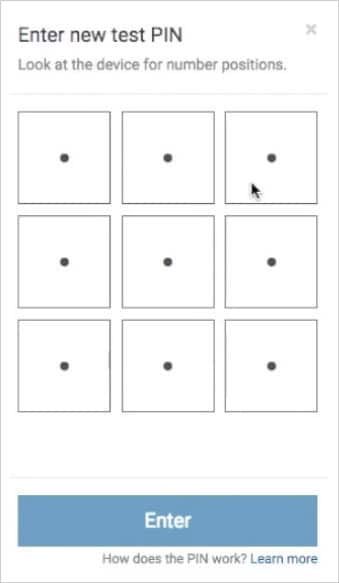
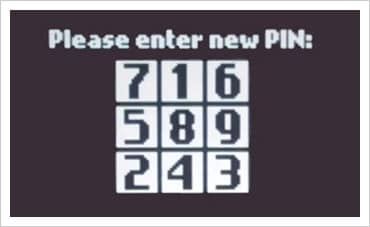
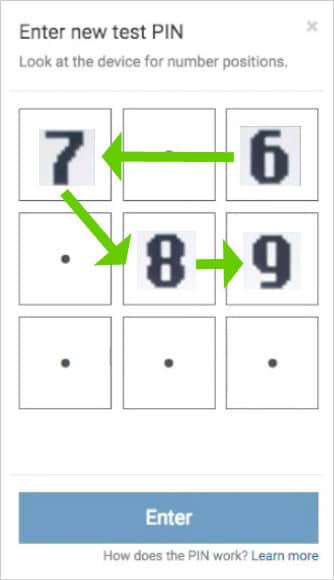

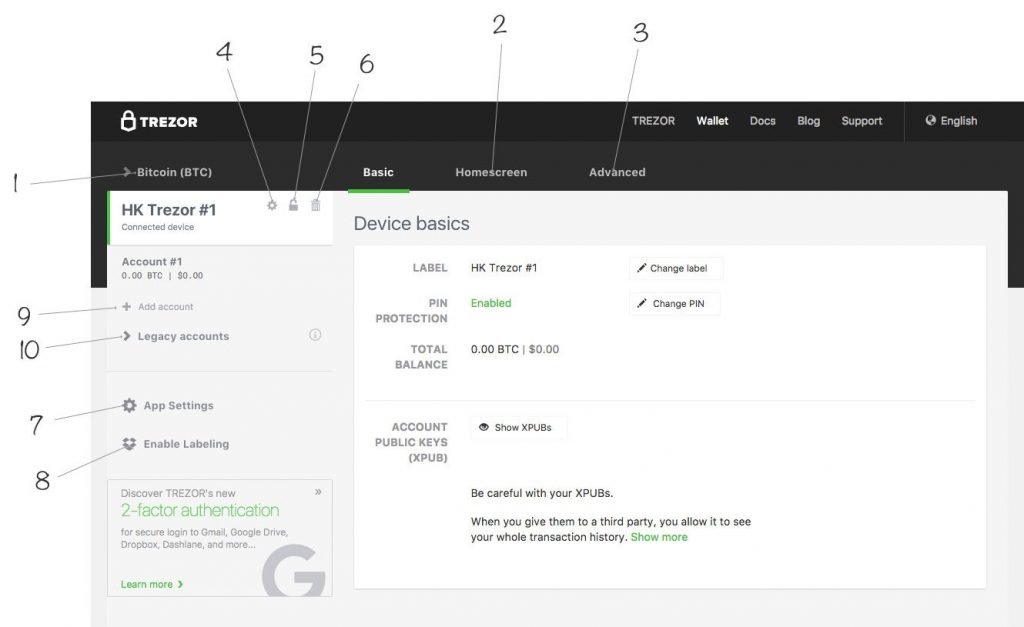


![5 nejlepších Forex brokerů v České republice [cur_year] 11 5 nejlepších Forex brokerů v České republice 2022](https://cryptosvet.cz/wp-content/uploads/2022/02/Forex_broker-120x86.jpeg)